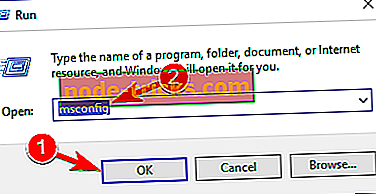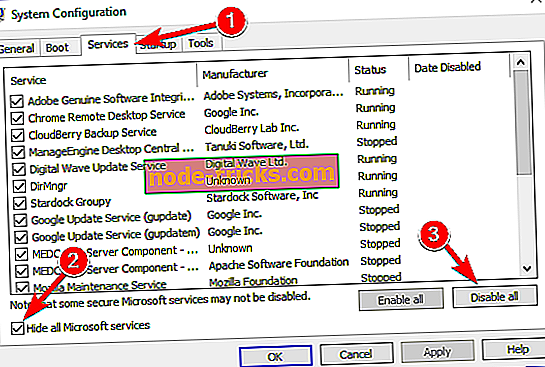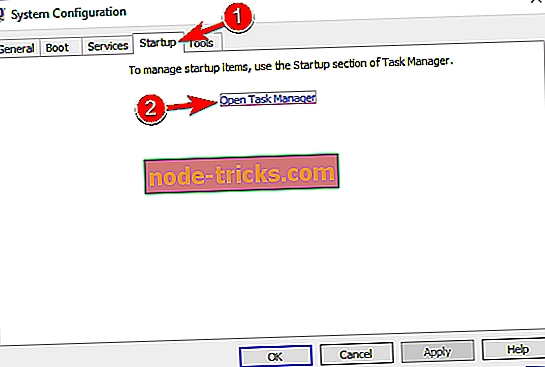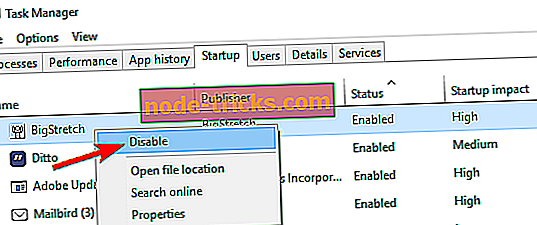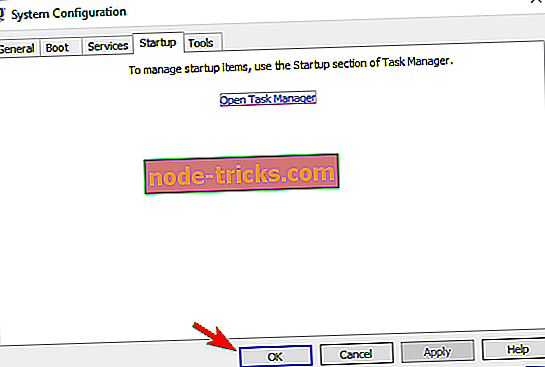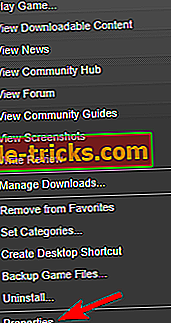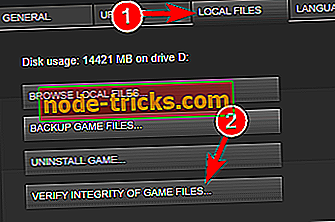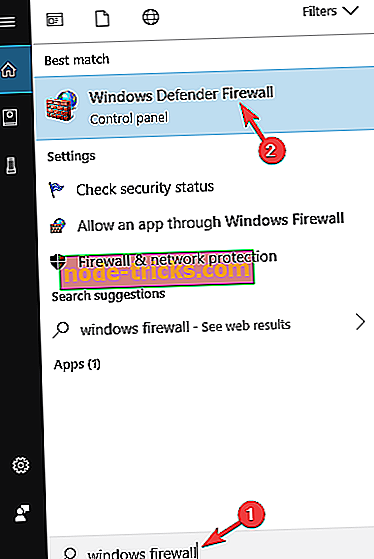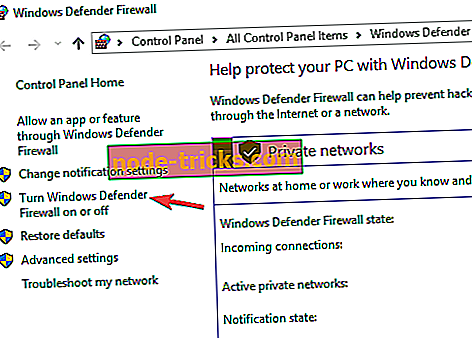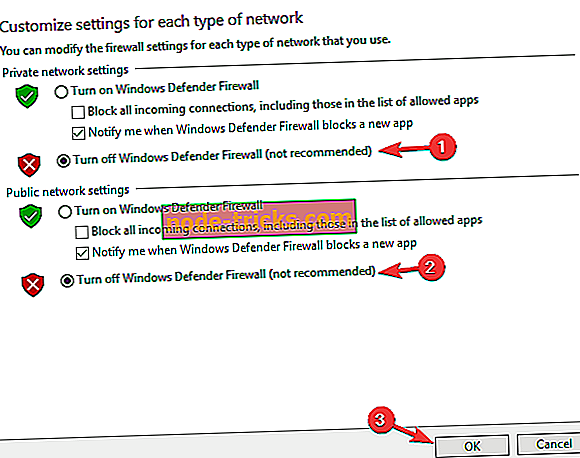Tam Düzeltme: Rainbow Six: PC'de Siege bağlantı sorunları
Birçok Rainbow Six: Kuşatma oyuncusu, oyun sırasında çevrimiçi işlevlerle ilgili sorunları bildirir. Daha spesifik olarak, oyuncular yavaş sunucu bağlantıları, başarısız bağlantı girişimleri veya hatta bağlantı hatalarıyla karşılaşabilirler.
Bu yazıda Tom Clancy'nin Rainbow Six: Siege'sinde genel bağlantı hatalarının nasıl düzeltileceğini göstereceğiz.
Gökkuşağı Altı: Windows 10, 8.1 ve 7'deki Kuşatma bağlantı sorunları [FIX]
Gökkuşağı Altı: Kuşatma harika bir oyun, ancak birçok kullanıcı çeşitli bağlantı sorunları olduğunu bildirdi. Sorunlardan bahsedersek, işte kullanıcılar tarafından bildirilen bazı genel sorunlar:
- Rainbow Six Siege hata kodu 3-0x0001000b PC - Bu oyunda ortaya çıkabilecek yaygın bir hatadır. Karşılaştıysanız, virüsten koruma ve güvenlik duvarınızı kontrol ettiğinizden ve oyunun dışlamalar listesine eklendiğinden emin olun.
- Rainbow Six Siege'ın sunucudan bağlantısı kesildi - Bazen sunucudaki sorunlar nedeniyle bağlantınız kesilebilir. Ancak, bu sorunu gidermek için sunucunuzu her zaman manuel olarak değiştirebilirsiniz.
- Rainbow Six Siege ile bağlantı kurma sorunu, bağlantı sorunları PC - Bazen üçüncü parti uygulamalar bu sorunun ortaya çıkmasına neden olabilir. Sorunu çözmek için, tüm başlangıç uygulamalarını ve servislerini devre dışı bırakın ve bunun yardımcı olup olmadığını kontrol edin.
- Rainbow Six Siege bağlantısı başarısız, başarısız, sunucuya kayıp, zayıf, düşme - Bu sorunlar limanlarınızdaki sorunlardan kaynaklanabilir ve sorunu düzeltmek için gerekli bağlantı noktalarını iletmeniz gerekir.
- Rainbow Six Siege sarı bağlantı - Bazen ana bilgisayar dosyanız nedeniyle sarı bağlantı simgesini alabilirsiniz. Sorunu çözmek için, ana makinelerinizi varsayılan ayarlara sıfırlamanız yeterlidir; sorunun çözülmesi gerekir.
1. Çözüm - Güvenlik duvarınızı / antivirüsünüzü kontrol edin
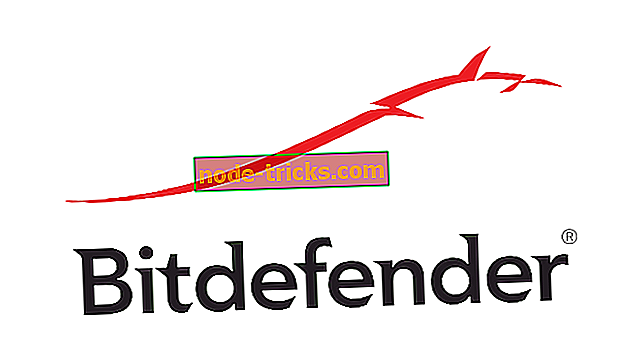
Rainbow Six'deki bağlantı sorunlarının yaygın bir nedeni: Kuşatma, virüsten koruma yazılımınız olabilir. Bazen virüsten koruma yazılımınız veya güvenlik duvarınız oyunun İnternete erişmesini engelleyebilir ve ağ sorunlarının ortaya çıkmasına neden olabilir.
Sorunu çözmek için, oyunun İnternete erişmesine izin verildiğinden emin olmanız gerekir; bu nedenle oyunu antivirüs ve güvenlik duvarınızdaki dışlamalar listesine ekleyin. Bu işe yaramazsa, belirli virüsten koruma özelliklerini devre dışı bırakmayı denemek veya virüsten koruma yazılımınızı tamamen devre dışı bırakmak isteyebilirsiniz.
Bazı kullanıcılar, virüsten koruma programlarını devre dışı bırakmanın sorunu çözmediğini ve bu durumda virüsten koruma yazılımınızı kaldırmanız gerekebileceğini bildirdi. Antivirüs'ü kaldırdıktan sonra, sorunun hala orada olup olmadığını kontrol edin. Antivirüsün kaldırılması sorunu çözerse, bir sonraki adımınız yeni bir antivirüs çözümü olarak düşünmek olacaktır. Kullanıcılar Kaspersky, ZoneAlarm ve Malwarebytes ile ilgili sorunlar bildirdi, bu yüzden bu araçlardan birini kullanıyorsanız, bunları kaldırmayı düşünmelisiniz.
Bitdefender gibi bir antivirüs yazılımı bir Oyun Modu özelliğine sahiptir, bu nedenle oyun oturumlarınıza hiçbir şekilde müdahale etmez. Güvenilir bir antivirüs arıyorsanız, Bitdefender en iyi seçimimiz olurdu.
2. Çözüm - Bağlantı noktalarını yönlendirin
Mümkün olan en iyi bağlantı için bu bağlantı noktalarını bilgisayarınızın IP adresine yönlendirmeniz gerekir:
Uplay PC:
TCP: 80, 443, 14000, 14008.
Oyun Limanlar:
UDP: 6015
Ağ bağlantı noktalarınızı nasıl yapılandıracağınız hakkında daha fazla bilgi için, yazılım ve donanım üreticilerinin resmi web sitelerini ziyaret edin. Bağlantı noktalarınızı iletmek için kullanabileceğiniz özel programlar da vardır.
3. Çözüm - Arka plan uygulamalarını kontrol edin
Bazı durumlarda, arka plan uygulamaları bağlantı sorunlarının Rainbow Six: Siege'de ortaya çıkmasına neden olabilir. Ancak, bu sorunu yalnızca başlangıç uygulamalarını devre dışı bırakarak çözebilirsiniz. Bunu yapmak için, sadece şu basit adımları izleyin:
- Windows Tuşu + R tuşlarına basın ve msconfig yazın . Şimdi Enter tuşuna basın veya Tamam'ı tıklayın.
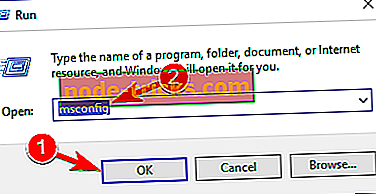
- Hizmetler sekmesine gidin ve Tüm Microsoft hizmetlerini gizle seçeneğini işaretleyin . Şimdi Tümünü devre dışı bırak düğmesine tıklayın.
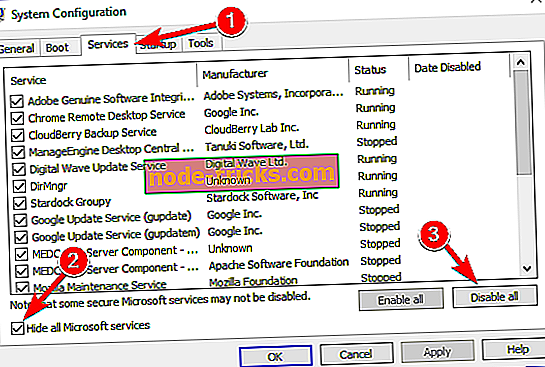
- Sonra, Başlangıç sekmesine gidin ve Görev Yöneticisini Aç'ı tıklayın.
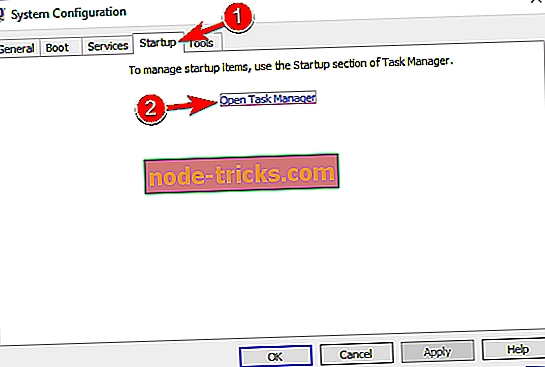
- Listedeki ilk öğeye sağ tıklayın ve Devre Dışı Bırak seçeneğini seçin. Listedeki tüm öğeler için bu adımı tekrarlayın.
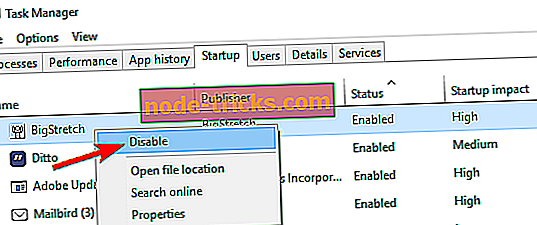
- Görev Yöneticisi'ni kapatın ve Sistem Yapılandırma penceresine geri dönün. Değişiklikleri kaydetmek için Uygula ve Tamam'ı tıklayın. PC'nizi yeniden başlatın.
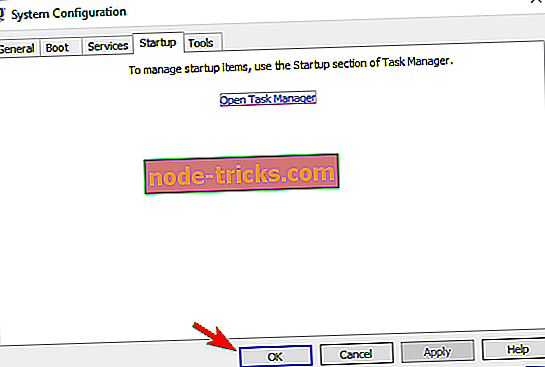
Bilgisayarınız yeniden başlatıldığında, sorunun hala orada olup olmadığını kontrol edin. Sorun çözülürse, sorunlu uygulamayı veya hizmeti bulana kadar hizmetleri ve başlangıç uygulamalarını tek tek etkinleştirmeye başlayabilirsiniz.
4. Çözüm - Anasistem dosyanızı sıfırlayın
Bazen host dosyanız değişebilir ve bu Rainbow Six: Siege bağlantı sorunlarının ortaya çıkmasına neden olabilir. Bu sorunu çözmek için ana bilgisayar dosyalarınızı varsayılan değere sıfırlamanız yeterlidir. Birkaç kullanıcı, ana makinelerin dosyasını düzenlerken Access'in reddettiğini bildirdi, ancak bu sorunun önceki makalelerimizden birinde nasıl düzeltileceğini zaten açıkladık.
Hosts dosyanızı sıfırladıktan sonra, sorunun çözülmesi gerekir ve oyunu sorunsuz bir şekilde çalıştırabilirsiniz.
5. Çözüm - Kilitli bağlantı noktası olmadığından emin olun
İnternet Servis Sağlayıcınız, Rainbow Six: Siege bağlantınızı engelleyebilecek ağ kısıtlamaları uygulamış olabilir. Daha fazla bilgi için ISS'nize başvurabilirsiniz.
6. Çözüm - Sunucunuzu değiştirin
Birçok kullanıcı Rainbow Six: Siege oynarken yüksek ping bildirdi. Bunun nedeni otomatik olarak seçilen bir sunucuya bağlandığınızdan kaynaklanabilir. Sunucu genellikle pinginize göre seçilir ve bazen sizi gereksiz yere gecikmeye neden olan bir sunucuya bağlayabilir.
Bu büyük bir sorun olabilir, ancak tek bir dosyada değişiklik yaparak bu sorunu çözebilirsiniz. Bunu yapmak için şu adımları izleyin:
- Rainbow Six: Siege'in tamamen kapalı olduğundan emin olun.
- Belgeler \ Oyunlarım \ Rainbow Six - Siege dizinine gidin.
- İçinde uzun bir dosya adı olan tek bir dizin görmelisiniz. Bu dizine eriş.
- İçinde GameSettings dosyasını görmelisiniz. Bu dosyayı Not Defteri ile açın.
- Dosya açıldığında, sonuna kadar [ONLINE] bölümüne gidin. Orada kısaltmalarıyla birlikte bir sunucu listesi görmelisiniz. İstediğiniz sunucuyu seçin, örneğin wus ABD’nin Batı’sı olur ve DataCenterHint değerini buna göre değiştirin. Örneğimizde, aşağıdaki değişikliği yapmanız yeterli olacaktır DataCenterHint = wus ve dosyayı kaydedin.
Sunucuyu değiştirdikten sonra, oyunu tekrar başlatın ve sorunun çözülüp çözülmediğini kontrol edin. En iyi performans için size en yakın sunucuyu seçtiğinizden emin olun. Sunucunuzu başarılı bir şekilde değiştirmek için bu çözümü birkaç kez tekrar etmeniz gerekebileceğinden bahsetmeye değer.
7. Çözüm - Oyun dosyalarının bütünlüğünü doğrulayın
Rainbow Six: Siege'de bağlantı sorunları yaşıyorsanız, sorun dosya bozulması olabilir. Bazen oyun dosyaları bozulabilir ve bu, bu ve diğer birçok soruna yol açabilir.
Bununla birlikte, oyun dosyalarınızın zarar görüp görmediğini kolayca kontrol edebilir ve onları doğrudan Steam'den onarabilirsiniz. Bunu yapmak için aşağıdaki adımları uygulamanız yeterlidir:
- Steam'i başlatın ve kütüphanenize gidin.
- Rainbow Six: Siege'e sağ tıklayın ve menüden Özellikler'i seçin.
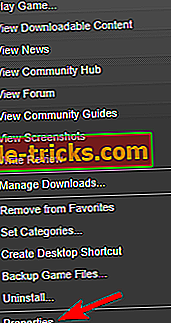
- Yerel dosyalar sekmesine gidin ve Oyun dosyalarının bütünlüğünü doğrula düğmesini tıklayın.
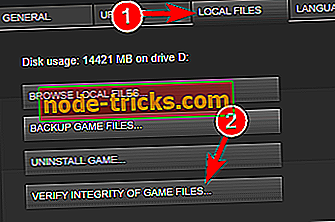
- Doğrulama işlemi şimdi başlayacaktır. Bu biraz zaman alabilir, bu yüzden sabırlı olun ve rahatsız etmeyin.
İşlem bittikten sonra oyuna tekrar başlayın ve sorunun hala orada olup olmadığını kontrol edin.
Çözüm 8 - Bir VPN kullanmayı düşünün
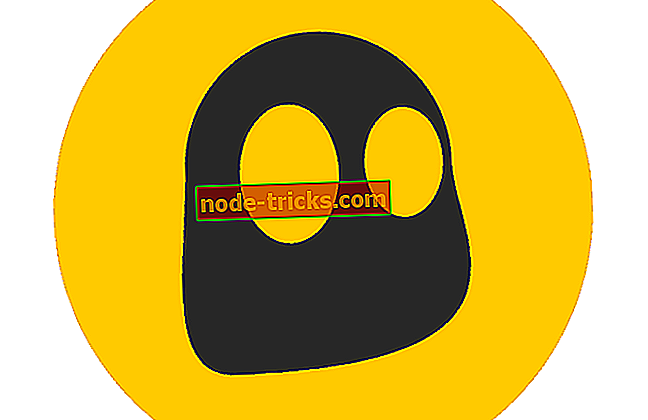
Birkaç kullanıcı, sorunu yalnızca bir VPN kullanarak Rainbow Six: Siege ile çözdüğünü bildirdi. Onlara göre, bir VPN kullanmak bağlantı sorunlarını çözdü, bu yüzden bunu da denemek isteyebilirsiniz. İyi bir VPN arıyorsanız, CyberGhost VPN'i (şu anda% 77 indirimli) denemenizi ve sorunun çözülüp çözülmediğini kontrol etmenizi öneririz.
Çözüm 9 - Windows güvenlik duvarını devre dışı bırakın
Rainbow Six: Siege bağlantı sorunları yaşıyorsanız, Windows Güvenlik Duvarı'nın oyunun düzgün çalışmasını engellemesi mümkündür. Sorunu gidermek için aşağıdaki adımları izleyerek Windows Güvenlik Duvarı'nı geçici olarak devre dışı bırakmanız gerekir:
- Windows Key + S tuşlarına basın ve güvenlik duvarına girin. Listeden Windows Defender Güvenlik Duvarı'nı seçin.
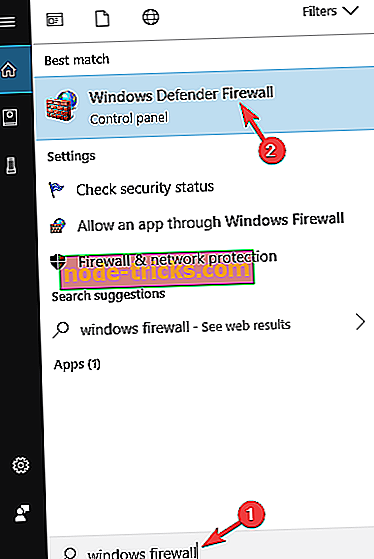
- Soldaki menüden Windows Defender Güvenlik Duvarı'nı aç veya kapat'ı seçin.
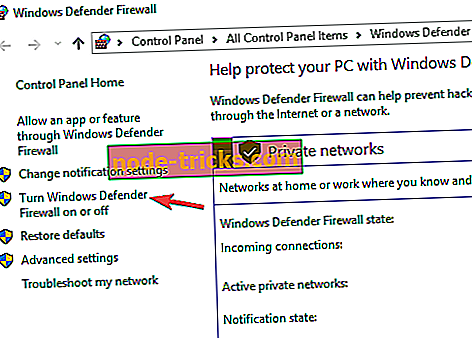
- Şimdi hem Genel hem de Özel ağ ayarları için Windows Defender Güvenlik Duvarı'nı kapatın (önerilmez) . Değişiklikleri kaydetmek için Tamam'ı tıklayın.
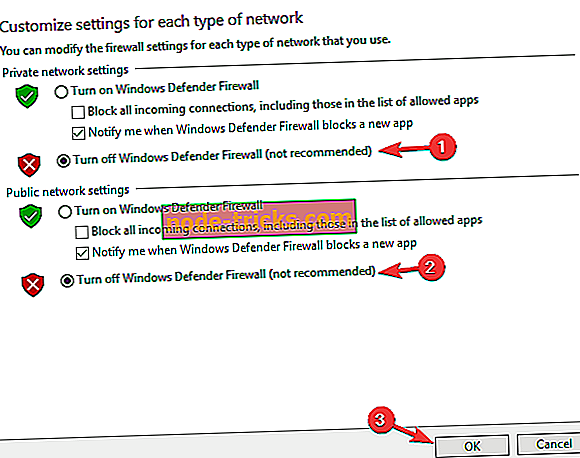
Virüsten koruma yazılımınızı kapattıktan sonra, sorunun çözülüp çözülmediğini kontrol edin. Güvenlik duvarını devre dışı bırakmak yardımcı oluyorsa, güvenlik duvarı yapılandırmanızı kontrol edin ve oyunun İnternete erişmesine izin verildiğinden emin olun.
Bunlar Gökkuşağı Altı: Kuşatma ile ilgili ortaya çıkabilecek sorunlar, ancak bağlantı sorunlarımızı çözümlerimizden birini kullanarak çözmeyi başardığınızı umuyoruz.